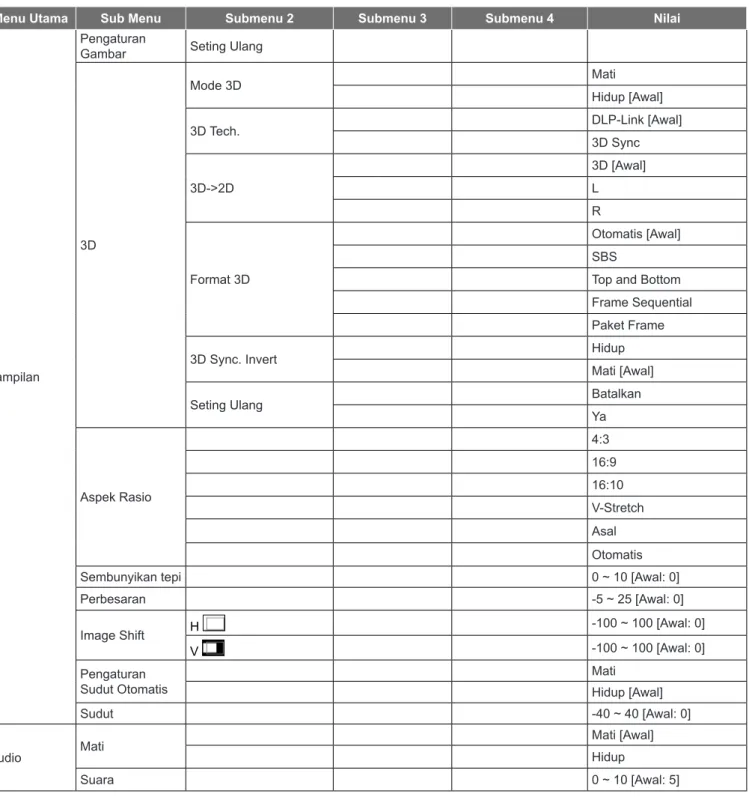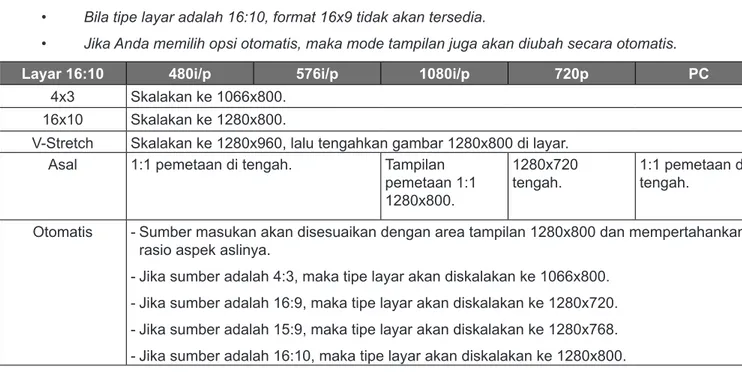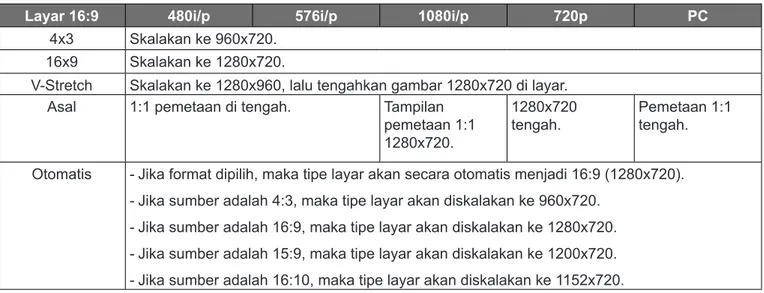Panduan Pengguna
Proyektor DLP ®
DAFTAR ISI
KESELAMATAN ... 4
Petunjuk Keselamatan Penting ... 4
Informasi Keselamatan Radiasi Laser ... 5
Hak cipta... 7
Pelepasan tanggung jawab hukum ... 7
Pengenalan Hak Cipta... 7
FCC ... 7
Pernyataan Kesesuaian untuk negara di Uni Eropa ... 8
WEEE ... 8
Membersihkan Lensa ... 8
PENDAHULUAN ... 9
Ikhtisar Kemasan ... 9
Aksesori standar ... 9
Aksesori tambahan ... 9
Ikhtisar Produk... 10
Sambungan ... 11
Keypad ... 12
Remote control 1 ... 13
Remote control 2 ... 14
PERSIAPAN DAN PEMASANGAN ... 15
Memasang proyektor ... 15
Menyambungkan sumber ke proyektor ... 17
Menyesuaikan gambar proyeksi ... 18
Konfigurasi remote ... 19
MENGGUNAKAN PROYEKTOR ... 21
Menghidupkan/mematikan proyektor ... 21
Memilih sumber input ... 22
Fitur dan navigasi menu ... 23
Pohon Menu OSD ... 24
Tampilkan menu pengaturan gambar ... 32
Menampilkan menu 3D... 35
Menampilkan menu rasio aspek ... 36
Menampilkan menu sembunyikan tepi ... 38
Menampilkan menu perbesaran ... 38
Menampilkan menu pergeseran gambar ... 39
Menampilkan menu sudut otomatis ... 39
Menampilkan menu sudut ... 39
Menu Audio Tidak Aktif ... 39
Menu volume audio ... 39
Konfigurasi menu proyeksi ... 40
Konfigurasi menu tipe layar ... 40
Konfigurasi menu pengaturan daya... 40
Konfigurasi menu keamanan ... 41
Konfigurasi menu pengaturan link HDMI ... 41
Konfigurasi menu tes corak ... 42
Mengkonfigurasi menu pengaturan jarak jauh ... 42
Konfigurasi menu ID proyektor ... 42
Konfigurasi menu pilihan ... 42
Menu konfigurasi atur ulang OSD ... 43
Menu LAN jaringan ... 44
Menu kontrol jaringan ... 45
Menu pengaturan kontrol jaringan konfigurasi ... 46
Menu info ... 52
PEMELIHARAAN ... 53
Memasang dan Membersihkan Penyaring Debu ... 53
INFORMASI LAINNYA ... 54
Resolusi kompatibel ... 54
Ukuran gambar dan jarak proyeksi... 57
Dimensi proyektor dan pemasangan pada plafon ... 58
Kode remote control IR 1... 59
Kode remote control IR 2... 61
Mengatasi masalah ... 63
Indikator Peringatan ... 65
Spesifikasi ... 66
KESELAMATAN
Lampu yang berkedip dengan tanda panah di dalam di segitiga sama sisi ditujukan untuk memberitahu pengguna tentang adanya “voltase berbahaya” yang tidak diisolasi di dalam produk yang cukup tinggi untuk dapat menyebabkan risiko kejutan listrik bagi seseorang.
Tanda seru di dalam segitiga sama sisi ditujukan untuk memberi tahu pengguna tentang adanya petunjuk pengoperasian dan pemeliharaan (servis) yang penting di dalam literatur yang disertakan bersama perangkat.
Ikuti semua peringatan, tindakan pencegahan, dan pemeliharaan yang disarankan dalam panduan pengguna ini.
Petunjuk Keselamatan Penting
Jangan halangi saluran ventilasi apa pun. Untuk memastikan pengoperasian proyektor yang benar dan melindunginya dari panas yang terlalu tinggi, disarankan untuk memasang proyektor di tempat yang ventilasinya tidak terhalang. Misalnya, jangan letakkan proyektor di meja kecil yang penuh barang, sofa, kasur, dll. Jangan letakkan proyektor di dalam wadah, seperti rak buku atau kabinet yang membatasi aliran udara.
Untuk mengurangi risiko kebakaran dan/atau sengatan listrik, jangan biarkan proyektor terkena hujan atau lembab. Jangan pasang di dekat sumber panas seperti radiator, alat pemanas, kompor atau perangkat lainnya seperti amplifier yang menghasilkan panas.
Jangan biarkan benda atau cairan apa pun masuk ke proyektor. Benda tersebut dapat menyentuh titik tegangan berbahaya dan merusak komponen yang dapat menyebabkan kebakaran atau sengatan listrik.
Jangan gunakan unit dalam kondisi berikut:
± Di lingkungan yang terlalu panas, dingin, atau lembab.
(i) Pastikan bahwa suhu ruangan di sekitarnya berada dalam kisaran 5°C ~ 40°C (ii) Kelembaban relatif 10% ~ 85%
± Di wilayah yang banyak terkena debu dan kotoran.
± Di dekat perangkat yang menghasilkan medan magnet kuat.
± Di bawah sinar matahari langsung.
Jangan gunakan alat jika rusak secara fisik atau disalahgunakan. Kerusakan fisik/ penyalahgunaan termasuk (namun tidak terbatas pada):
± Unit terjatuh.
± Kabel atau konektor catu daya rusak.
± Cairan tumpah ke proyektor.
± Proyektor terkena hujan atau lembab.
± Sesuatu jatuh ke proyektor atau ada komponen yang lepas di dalamnya.
Jangan letakkan proyektor pada permukaan yang tidak rata. Proyektor dapat terjatuh yang mengakibatkan kerusakan pada proyektor maupun cedera fisik.
Jangan halangi cahaya dari lensa proyektor selama pengoperasian berlangsung. Lampu akan membuat objek tersebut panas dan mungkin meleleh, sehingga mengakibatkan luka bakar atau kebakaran.
Jangan buka atau bongkar proyektor karena tindakan ini dapat menyebabkan sengatan listrik.
Jangan coba perbaiki unit sendiri. Membuka atau melepas penutup dapat menyebabkan Anda terkena tegangan berbahaya atau bahaya lainnya. Hubungi Optoma sebelum membawa unit untuk diperbaiki.
Lihat tanda terkait keselamatan pada penutup proyektor.
Unit hanya boleh diperbaiki oleh teknisi servis resmi.
Hanya gunakan pelengkap/ aksesoris yang ditentukan oleh produsen.
Jangan tatap lensa proyektor secara langsung selama pengoperasian. Cahaya yang terang dapat merusak mata Anda.
Proyektor akan mendeteksi masa pakai sumber cahaya yang terpasang.
Saat mematikan proyektor, pastikan siklus pendinginan telah selesai sebelum melepaskan kabel daya.
Berikan waktu 90 detik untuk mendinginkan proyektor.
Matikan alat dan lepas konektor daya dari stopkontak AC sebelum membersihkan produk.
Gunakan kain kering yang lembut dibasahi dengan deterjen lembut untuk membersihkan housing layar. Jangan gunakan pembersih, lilin, atau larutan abrasif untuk membersihkan unit.
Lepas konektor daya dari stopkontak AC jika produk tidak akan digunakan dalam jangka waktu lama.
Jangan letakkan proyektor di tempat yang mungkin akan terkena getaran atau guncangan.
Jangan sentuh lensa dengan tangan kosong.
Keluarkan baterai dari remote control sebelum proyektor disimpan. Jika baterai tidak dikeluarkan dari remote dalam waktu lama, baterai dapat bocor.
Jangan gunakan atau simpan proyektor di tempat yang mungkin terdapat asap dari minyak atau rokok karena berdampak buruk terhadap kualitas performa proyektor.
Ikuti pemasangan orientasi proyektor yang benar karena pemasangan nonstandar dapat mempengaruhi performa proyektor.
Gunakan kabel ekstensi dan atau pelindung lonjakan listrik karena terputusnya aliran daya dan pemadaman listrik dapat MERUSAK perangkat.
Informasi Keselamatan Radiasi Laser
Produk ini diklasifikasikan sebagai PRODUK LASER KELAS 1 - KELOMPOK RISIKO 2 IEC60825- 1:2014 dan juga mematuhi 21 CFR 1040.10 dan 1040.11 sebagai Kelompok Risiko 2, LIP (Proyektor Berpencahayaan Laser) sebagaimana didefinisikan dalam IEC 62471:5:Ed.1,0. Untuk informasi lebih lanjut, lihat Pemberitahuan Laser No. 57, tanggal 8 Mei 2019.
Sama seperti sumber cahaya lainnya, jangan tatap langsung ke sinar, RG2 IEC 62471-5:2015.
Proyektor ini adalah produk laser kelas 1 IEC/EN 60825-1:2014 dan kelompok risiko 2 dengan persyaratan IEC 62471-5:2015.
Instruksi tambahan untuk mengawasi anak-anak, jangan menatap, dan jangan gunakan alat bantu optik.
Pemberitahuan diberikan untuk mengawasi anak-anak dan agar jangan mengizinkan mereka menatap sinar proyektor dari jarak berapa pun dari proyektor.
Pemberitahuan diberikan untuk berhati-hati saat menggunakan remote control untuk menyalakan proyektor ketika berada di depan lensa proyeksi.
Pemberitahuan diberikan agar pengguna menghindari penggunaan alat bantu optik seperti teropong atau teleskop di dalam sinar.
Saat menghidupkan proyektor, pastikan tidak ada orang di area proyeksi yang melihat lensa.
Jauhkan barang apa pun (kaca pembesar dll.) dari jalur sinar proyektor. Jalur sinar yang diproyeksikan dari lensa bersifat ektensif, karenya segala jenis benda tidak wajar bisa mengarahkan kembali sinar yang berasal dari lensa, bisa menyebabkan munculnya akibat tak terduga seperti kebakaran
Pengoperasian atau penyesuaian apa pun yang tidak diperintahkan secara khusus dalam panduan pengguna akan berisiko terpapar radiasi laser berbahaya.
Jangan buka atau bongkar proyektor karena dapat mengakibatkan kerusakan karena paparan radiasi laser.
Jangan tatap sinar saat proyektor dalam kondisi hidup. Cahaya terang dapat mengakibatkan kerusakan mata permanen.
Tidak mengikuti prosedur kontrol, penyesuaian, atau pengoperasian dapat mengakibatkan kerusakan akibat paparan radiasi laser
Hak cipta
Versi ini, termasuk semua foto, gambar, dan perangkat lunak, dilindungi berdasarkan undang-undang hak cipta internasional, dengan semua hak dilindungi undang-undang. Panduan pengguna maupun materi dalam dokumen ini tidak dapat disalin tanpa izin tertulis sebelumnya dari penulis.
© Hak cipta 2021
Pelepasan tanggung jawab hukum
Informasi dalam dokumen ini dapat berubah sewaktu-waktu tanpa pemberitahuan sebelumnya. Produsen tidak memberikan pernyataan atau jaminan terkait isi dokumen ini dan secara tegas melepaskan tanggung jawab hukumnya atas jaminan kelayakan dagang maupun kesesuaian untuk tujuan tertentu. Produsen berhak merevisi publikasi ini dan mengubah isinya dari waktu ke waktu tanpa harus memberitahukan siapa pun tentang revisi atau perubahan tersebut.
Pengenalan Hak Cipta
Kensington adalah merek dagang terdaftar AS dari ACCO Brand Corporation yang telah terdaftar maupun permohonan tertunda di berbagai negara lainnya di dunia.
HDMI, Logo HDMI, dan High-Definition Multimedia Interface adalah merek dagang atau merek dagang terdaftar dari HDMI Licensing LLC di Amerika Serikat dan di berbagai negara lainnya.
DLP®, DLP Link, dan logo DLP adalah merek dagang terdaftar dari Texas Instruments dan BrilliantColorTM adalah merek dagang dari Texas Instruments.
Semua nama produk lainnya yang digunakan dalam panduan pengguna ini adalah properti dari masing-masing pemiliknya dan Diakui.
FCC
Perangkat ini telah diuji dan telah mematuhi batas-batas perangkat digital Kelas B, menurut Bagian 15 dari Peraturan FCC. Batas-batas ini dirancang untuk menyediakan perlindungan yang layak terhadap gangguan yang membahayakan pada pemasangan di lingkungan pemukiman. Perangkat ini dapat menghasilkan, menggunakan, dan memancarkan energi frekuensi radio dan, jika tidak dipasang dan digunakan sesuai dengan petunjuk, dapat menyebabkan gangguan yang membahayakan komunikasi radio.
Namun, tidak ada jaminan bahwa gangguan tidak akan terjadi pada pemasangan tertentu. Jika perangkat ini menimbulkan gangguan berbahaya bagi penerimaan siaran radio atau televisi, yang dapat ditentukan dari dihidupkan atau dimatikannya perangkat, sebaiknya pengguna memperbaiki gangguan dengan melakukan satu atau beberapa tindakan berikut ini:
Ubah arah atau pindahkan antena penerima.
Jauhkan jarak antara perangkat dan unit penerima.
Sambungkan perangkat ke stopkontak yang berbeda dari yang digunakan oleh unit penerima.
Hubungi dealer atau teknisi radio atau televisi resmi untuk meminta bantuan.
Catatan: Kabel berpengaman
Semua sambungan ke perangkat komputer lainnya harus menggunakan kabel berpengaman untuk memenuhi persyaratan peraturan FCC.
Perhatian
Perubahan atau modifikasi yang secara tertulis tidak disetujui oleh produsen dapat membatalkan wewenang pengguna, yang diberikan oleh Federal Communications Commission (FCC) Komisi Komunikasi, untuk mengoperasikan proyektor ini.
Kondisi Pengoperasian
Perangkat ini mematuhi Bagian 15 dari Peraturan FCC. Pengoperasiannya bergantung pada kedua kondisi berikut:
1. Perangkat ini tidak boleh menimbulkan gangguan berbahaya dan
2. Perangkat ini harus menerima semua gangguan yang diterima, termasuk gangguan yang dapat menyebabkan kesalahan operasi.
Catatan: Pengguna di Kanada
Peralatan digital Kelas B ini mematuhi ICES-003 Kanada.
Remarque à l'intention des utilisateurs canadiens
Cet appareil numerique de la classe B est conforme a la norme NMB-003 du Canada.
Pernyataan Kesesuaian untuk negara di Uni Eropa
Petunjuk EMC 2014/30/EU (termasuk amandemen) Petunjuk Tegangan Rendah 2014/35/EU
RED 2014/53/EU (jika produk memiliki fungsi RF)
WEEE
Petunjuk pembuangan
Jangan membuang perangkat elektronik ini ke dalam sampah. Untuk meminimalkan polusi dan memastikan prelindungan lingkungan secara global, daur ulang produk.
Membersihkan Lensa
Sebelum membersihkan lensa, pastikan untuk mematikan proyektor dan melepas kabel daya agar bisa benar-benar dingin.
Gunakan tangki udara yang dimampatkan untuk membersihkan debu,
Gunakan kain khusus untuk membersihkan lensa dan seka perlahan lensa. Jangan sentuh lensa dengan jari-jari Anda.
Jangan gunakan deterjen alkaln/asam atau larutan yang mudah terbakar seperti alkohol untuk membersihkan lensa. Jika lensa rusak dikarenakan proses pembersihan, maka itu tidak masuk dalam jaminan.
Peringatan: Jangan gunakan semprotan yang mengandung gas mudah terbakar untuk
membersihkan debu atau kotoran dari lensa. Ini bisa menimbulkan kebakaran dikarenakan panas berlebih di dalam proyektor.
Peringatan: Jangan bersihkan lensa jika proyektor panas karena bisa menyebabkan film permukaan lensa mengelupas.
Peringatan: Jangan seka atau ketuk lensa dengan benda keras.
Untuk menghindari kejutan listrick, unit dan periferalnya harus di-ground-kan (diardekan) dengan benar.
PENDAHULUAN
Terima kasih telah membeli proyektor laser Optoma. Untuk daftar lengkap fitur, silakan kunjungi halaman produk di situs web kami, di mana Anda juga dapat menemukan informasi tambahan dan dokumentasi seperti Pertanyaan Umum.
Ikhtisar Kemasan
Buka kemasan dengan hati-hati dan pastikan Anda memiliki item yang tercantum di bawah dalam aksesori standar.
Sejumlah item dalam aksesori opsional mungkin tidak tersedia, tergantung pada model, spesifikasi, dan wilayah pembelian. Periksa tempat pembelian. Aksesori tertentu dapat berbeda di setiap wilayah.
Kartu jaminan hanya diberikan di beberapa kawasan tertentu. Untuk informasi rinci, hubungi dealer Anda.
Aksesori standar
Aksesori tambahan
Catatan: Aksesori bervariasi tergantung pada model, spesifikasi, dan kawasan. Sejumlah aksesori opsional mungkin tersedia untuk dibeli di kawasan tertentu. Silakan kunjungi situs web kami untuk melihat detail lebih lanjut terkait aksesori yang disertakan.
Proyektor Pengendali jarak jauh Kabel Daya Dokumentasi
Kartu Jaminan*(1)
Panduan pengguna untuk memulai cepat
UM* Kertas(2)Freeze
Power Switch
L R
Keystone Volume Page-
- +- +
1 2
Menu 3 3D 4 HDMI 5 VGA 6 Video 7 User1 8 User2 9 User3 Source
0 Resync Page+
Laser Enter
Catatan:
Remote control disertai dengan baterai.
*(1) Untuk informasi jaminan di Eropa, kunjungi www.optoma.com.
*(2) Hanya tersedia untuk wilayah Asia.
Kabel VGA
PENDAHULUAN
Ikhtisar Produk
2 1
3
5
8 8
8 11
9 10
6
7 4
Catatan:
Jangan halangi ventilasi masuk dan keluar udara pada proyektor.
Saat mengoperasikan proyektor di ruangan tertutup, sediakan jarak setidaknya 30 cm di sekitar ventilasi masuk dan keluar udara.
No. Item No. Item
1. Penerima IR 7. Port Kunci Kensington™
2. Keypad 8. Kaki Pengatur Kemiringan
3. Tuas Perbesaran 9. Masukan/Keluaran
4. Cincin Fokus 10. Soket Daya
5. Ventilasi (saluran masuk) 11. Lensa 6. Ventilasi (saluran keluar)
PENDAHULUAN
Sambungan
7 5
1
8 10
11
2 3
4
6
9
No. Item No. Item
1. Soket HDMI 2 7. Port Kunci KensingtonTM
2. Konektor USB Mikro 8. Konektor Audio Keluaran
3. Soket HDMI 1 9. Soket RS-232
4. Soket Daya Keluar (5V 1,5A) 10. Konektor RJ-45
5. Soket VGA In 11. Soket Daya
6. Konektor Audio Masukan
PENDAHULUAN
Keypad
10 2
1 3 5 6
9 8 7
4
No. Item No. Item
1. LED Lampu 6. LED Suhu
2. Daya dan LED Daya 7. Sinkronisasi Ulang
3. Menu 8. Tombol Pilihan Empat Arah
4. Sudut Keystone 9. Source
5. Masuk 10. Informasi
PENDAHULUAN
Remote control 1
Freeze
Power Switch
L R
Keystone Volume Page-
- + - +
1 2
Menu 3 3D 4
HDMI 5 VGA
6 Video 7
User1 8 User2
9 User3 Source
0
Resync Page+
Laser Enter
4 1
2 3
5
6
13 10 8 7
9
11 12
14 15
27 20 16
17 18
22 23 24 21
26 19
25
No. Item No. Item
1. Tombol Hidup/Mati 15. Mode Pencahayaan
2. Bekukan 16. Mouse Aktif/Tidak Aktif
3. Tampilan Kosong/Audio Tidak Aktif 17. Mati
4. Klik Kiri Mouse 18. Klik Kanan Mouse
5. Masuk 19. Tombol Pilihan Empat Arah
6. Laser 20. Halaman +
7. Halaman - 21. Suara -/+
8. Sudut -/+ 22. Menu 3D Aktif/Tidak Aktif
9. Menu 23. VGA
10. Aspek Rasio 24. Video (tidak didukung)
11. HDMI 25. Pengguna 3 (Bisa ditugaskan)
12. Pengguna 2 (Bisa ditugaskan) 26. Keypad Numerik (0-9) 13. Pengguna 1 (Bisa ditugaskan) 27. Sinkronisasi ulang 14. Source
Catatan:
Remote control sebenarnya dapat berbeda, tergantung pada kawasan.
Tombol tertentu mungkin tidak berfungsi untuk model yang tidak mendukung fitur berikut ini.
PENDAHULUAN
Remote control 2
ON OFF
Menu
VGA1 HDMI1
User2 Contrast Aspect ratio
DB
Volume
Source Re-sync
User1 Brightness
Keystone Mute
User3 Mode
3D Sleep Timer
Volume
HDMI2 VGA2 Video YPbPr
1
3 2
4
5 6 7
8
11 12
13
14
15 16 17 18 19 20 21
23 22
24
25
27 26 9
10
No. Item No. Item
1. Hidupkan Daya 15. Pengguna 3 (Bisa ditugaskan) 2. Pengguna 2 (Bisa ditugaskan) 16. Kontras
3. Pengguna 1 (Bisa ditugaskan) 17. Mode Tampilan
4. Kecemerlangan 18. Aspek Rasio
5. Sudut 19. Menu 3D Aktif/Tidak Aktif
6. Mati 20. Timer tidur
7. DB (Dynamic Black) 21. Suara +
8. Source 22. Sinkronisasi Ulang
9. Masuk 23. Tombol Pilihan Empat Arah
10. Menu 24. Suara -
11. HDMI1 25. HDMI2
12. VGA1 26. YPbPr (tidak didukung)
13. VGA2 (tidak didukung) 27. Video (tidak didukung) 14. Power OFF
Catatan:
Remote control sebenarnya dapat berbeda, tergantung pada kawasan.
Tombol tertentu mungkin tidak berfungsi untuk model yang tidak mendukung fitur berikut ini.
PERSIAPAN DAN PEMASANGAN
Memasang proyektor
Proyektor ini dirancang untuk dipasang di salah satu dari empat posisi pemasangan.
Tata ruang atau keinginan pribadi akan menentukan lokasi pemasangan yang Anda pilih. Pertimbangkan ukuran dan posisi layar, lokasi stopkontak yang sesuai, serta lokasi dan jarak antara proyektor dengan peralatan lainnya.
Pemasangan depan meja Pemasangan depan plafon
Pemasangan belakang meja Pemasangan belakang plafon
Proyektor harus diletakkan di atas permukaan datar dan 90 derajat/tegak lurus dengan layar.
Cara menentukan lokasi proyektor untuk ukuran layar yang ada, silakan merujuk ke tabel jarak di halaman 57.
Bagaimana menentukan ukuran layar untuk jarak tertentu, silakan baca tabel jarak di halaman 57.
Catatan: Semakin jauh jarak proyektor dari layar, maka ukuran gambar proyeksi akan semakin besar dan offset vertikal juga lebih besar secara proporsional.
PERSIAPAN DAN PEMASANGAN
Pemberitahuan pemasangan proyektor Operasi orientasi bebas 360°
Memungkinkan jarak sekurangnya 30 cm di sekitar ventilasi keluar.
Minimum 100mm
(3,94 inci) Minimum 300mm
(11,81 inci) Minimum 300mm
(11,81 inci)
Minimum 100mm (3,94 inci)
Minimum 100mm (3,94 inci)
Minimum 100mm (3,94 inci)
Pastikan ventilasi masuk tidak mendaur ulang udara panas dari ventilasi keluar.
Ketika mengoperasikan proyektor di ruang tertutup, pastikan bahwa suhu udara sekitar di dalam wadah itu tidak melebihi suhu operasi ketika proyektor aktif, dan ventilasi udara masuk dan keluar tak terhalang.
Semua wadah harus lulus evaluasi termal bersertikat untuk memastikan bahwa proyektor tidak
mendaur ulang udara keluar, karena hal ini dapat menyebabkan perangkat mati sekalipun suhu wadah berada dalam kisaran suhu operasi yang bisa diterima.
PERSIAPAN DAN PEMASANGAN
Menyambungkan sumber ke proyektor
1
2 3
4 5
6 7
8 9
10
11 12
No. Item No. Item
1. Kabel HDMI 7. Kabel Audio Masukan
2. Dongle HDMI 8. Kabel Audio Keluaran
3. Kabel Daya USB 9. Kabel RS232
4. Kabel Audio Masukan 10. Kabel USB
5. Kabel VGA Masukan 11. Kabel RJ-45
6. Kabel Komponen RCA 12. Kabel Daya
Catatan: Untuk memastikan kualitas gambar terbaik dan menghindari kesalahan koneksi, sebaiknya gunakan kabel Kecepatan Tinggi atau HDMI Bersertifikasi Premium hingga 5 meter.
PERSIAPAN DAN PEMASANGAN
Menyesuaikan gambar proyeksi
Tinggi gambar
Proyektor dilengkapi kaki elevator untuk mengatur tinggi gambar.
1. Letakkan kaki pengatur sesuai keinginan untuk menyesuaikan bagian bawah proyektor.
2. Putar kaki yang dapat disesuaikan searah jarum jam atau berlawanan arah jarum jam untuk menaikkan dan menurunkan proyektor.
Kaki Pengatur Kemiringan
Cincin Pengatur Kemiringan
Perbesaran dan fokus
Untuk menyesuaikan ukuran gambar, putar tuas zoom searah jarum jam atau berlawanan arah jarum jam untuk memperbesar atau memperkecil ukuran gambar proyeksi.
Untuk menyesuaikan fokus, putar cincin fokus searah jarum jam atau berlawanan arah jarum jam hingga gambar terlihat tajam dan mudah dibaca.
Tuas Perbesaran Cincin Fokus
PERSIAPAN DAN PEMASANGAN
Konfigurasi remote
Memasang/mengganti baterai
Dua baterai ukuran AAA disertakan untuk Remote Control.
1. Lepas penutup baterai di bagian belakang remote control.
2. Masukkan baterai AAA di kompartemen baterai seperti pada gambar.
3. Pasang kembali penutup belakang remote control.
Catatan:Ganti baterai hanya dengan jenis yang sama atau setara.
PERHATIAN
Penggunaan baterai yang salah dapat menyebabkan kebocoran bahan kimia atau ledakan. Pastikan Anda mengikuti petunjuk di bawah ini.
Jangan gunakan jenis baterai yang berbeda secara bersamaan. Jenis baterai yang berbeda memiliki karateristik yang tidak sama.
Jangan gunakan baterai lama dan yang baru secara bersamaan. Menggunakan baterai lama dan baru secara bersamaan dapat memperpendek masa pakai baterai baru atau menyebabkan kebocoran bahan kimia di baterai lama.
Segera keluarkan baterai setelah habis. Bahan kimia yang bocor dari baterai dan terkena kulit dapat menyebabkan ruam. Jika terdapat kebocoran bahan kimia, seka hingga bersih dengan kain.
Baterai yang disertakan dengan produk ini mungkin prakiraan masa pakainya lebih pendek karena kondisi penyimpanan.
Keluarkan baterai jika Anda tidak akan menggunakan remote control dalam waktu lama.
Bila membuang baterai, Anda harus mematuhi hukum di wilayah atau negara terkait.
PERSIAPAN DAN PEMASANGAN
Jarak efektif
Sensor pengendali jarak jauh IR (Inframerah) terletak di bagian atas dan depan proyektor. Pastikan Anda memegang pengendali jarak jauh pada sudut 60 derajat tegak lurus dengan sensor pengendali jarak jauh IR proyektor agar berfungsi dengan benar. Jarak antara remote control dan sensor harus tidak melebihi 12 meter (39,4 kaki).
Pastikan tidak ada penghalang antara remote control dan sensor IR pada proyektor yang dapat menghambat sinar inframerah.
Pastikan pemancar IR remote control tidak terkena sinar matahari atau lampu floresen secara langsung.
Jauhkan remote control dari lampu floresen lebih dari 2 m, jika tidak remote control mungkin tidak berfungsi.
Jika jarak remote control terlalu dekat dengan lampu floresen Jenis Inverter, maka fungsi remote control mungkin tidak akan efektif seiring waktu.
Jika jarak remote control dan proyektor terlalu dekat, maka remote control mungkin tidak dapat berfungsi.
Bila Anda mengarahkan ke layar, jarak efektif kurang dari 5 m antara remote control ke layar dan merefleksikan cahaya IR kembali ke proyektor. Namun, jarak efektif dapat berubah sesuai layar.
Freeze
Power Switch
L R
Keystone Volume
Page- - + - +
1
2
Menu
3
3D
4
HDMI
5
VGA
6
Video
7
User1
8
User2
9
User3 Source
0
Resync
Page+ Laser
Enter
Freeze Power
Switch L
R Keystone
Volume Page - -
+ -
+
1 Menu2
3D3 HDMI4
VGA5 Video6 Us7
er1 Us8 er2 Us9
er3 Source
0 Resync
Page + Laser
Enter
Sekitar ±30°
Sekitar ±30°
MENGGUNAKAN PROYEKTOR
Menghidupkan/mematikan proyektor
Freeze
Power Switch
L R
Keystone Volume Page-
- + - +
1 2
Menu 3 3D 4
HDMI 5 VGA
6 Video 7
User1 8 User2
9 User3 Source
0 Resync Page+
Laser Enter
atau
Hidupkan Daya
1. Sambungkan kabel daya dan kabel sinyal/sumber dengan hati-hati. Setelah tersambung, LED Daya akan menyala merah.
2. Hidupkan proyektor dengan menekan tombol pada keypad proyektor atau remote control.
3. Layar pengaktifan akan ditampilkan sekitar 10 detik dan LED Daya akan berkedip biru.
Catatan: Saat proyektor dihidupkan untuk pertama kalinya, Anda akan diminta memilih bahasa yang diinginkan, orientasi proyeksi, dan sejumlah pengaturan lainnya.
Matikan Power
1. Matikan proyektor dengan menekan tombol pada keypad proyektor atau remote control.
2. Pesan berikut akan ditampilkan:
Power OFF
Tekan tombol power kembali.
3. Tekan kembali tombol untuk mengkonfirmasi, atau pesan akan tertutup setelah 15 detik.
Saat menekan tombol untuk kedua kalinya, proyektor akan mati.
4. Kipas pendingin terus beroperasi selama sekitar 10 detik untuk siklus pendinginan dan LED Daya akan berkedip biru. Bila LED Daya menyala merah pekat, berarti proyektor telah berada dalam mode siaga. Jika Anda ingin menghidupkan kembali proyektor, tunggu hingga siklus pendinginan selesai dan proyektor mengaktifkan mode siaga. Saat proyektor berada dalam mode siaga, tekan kembali tombol
untuk menghidupkan proyektor.
5. Lepas kabel daya dari stopkontak dan proyektor.
Catatan: Tidak dianjurkan untuk segera hidupkan proyektor, setelah mematikannya.
PERSIAPAN DAN PEMASANGAN
Memilih sumber input
Hidupkan sumber tersambung yang akan ditampilkan di layar, misalnya komputer, notebook, pemutar video, dsb.
Proyektor akan mendeteksi sumber secara otomatis. Jika beberapa sumber tersambung, tekan tombol pada keypad proyektor atau tombol Source (Sumber) pada pengendali jarak jauh untuk memilih input yang diinginkan.
Freeze
Power Switch
L R
Keystone Volume Page-
- + - +
1 2
Menu 3 3D 4
HDMI 5 VGA
6 Video 7
User1 8 User2
9 User3 Source
0 Resync Page+
Laser Enter
atau
PERSIAPAN DAN PEMASANGAN
Fitur dan navigasi menu
Proyektor memiliki menu Tampilan di Layar multibahasa yang memungkinkan Anda membuat pengaturan gambar dan mengubah berbagai pengaturan. Proyektor akan mendeteksi sumber secara otomatis.
1. Untuk membuka menu OSD, tekan tombol atau keypad atau tombol Menu pada remote control.
2. Saat OSD ditampilkan, gunakan tombol pq untuk memilih item apa pun dalam menu utama.
Sewaktu membuat pilihan pada halaman tertentu, tekan tombol pada keypad proyektor atau tombol Enter pada remote control untuk membuka submenu.
3. Gunakan tombol tu untuk memilih item yang diinginkan dalam submenu, lalu tekan tombol atau Enter untuk melihat pengaturan lebih jauh. Sesuaikan pengaturan menggunakan tombol tu.
4. Pilih item yang akan diatur berikutnya di submenu dan sesuaikan seperti langkah di atas.
5. Tekan tombol atau Enter untukmengkonfirmasi, lalu layar akan kembali ke menu utama.
6. Untuk keluar, tekan kembali tombol atau Menu. Menu OSD akan tertutup dan proyektor akan secara otomatis menyimpan pengaturan baru.
Sub Menu
Menu Utama
Pengaturan
Panduan navigasi
Tampilan
Pengaturan Gambar 3D
Aspek Rasio Sembunyikan tepi Perbesaran Image Shift
Pengaturan Sudut Otomatis Sudut
Pilih Keluar Masuk
Mati
PERSIAPAN DAN PEMASANGAN
Pohon Menu OSD
Catatan: Fitur dan item hierarki menu OSD bergantung pada model dan kawasan. Optoma berhak untuk menambahkan atau menghilangkan item untuk menyempurnakan kinerja produk tanpa pemberitahuan.
Menu Utama Sub Menu Submenu 2 Submenu 3 Submenu 4 Nilai
Tampilan Pengaturan Gambar
Mode Tampilan
Presentasi Pencahayaan Bioskop Game sRGB DICOM SIM.
Pengguna 3D
Wall Color
Mati [Awal]
Papan Hitam Light Yellow Light Green Light Blue Pink Kelabu
Kecemerlangan -50 ~ 50
Kontras -50 ~ 50
Ketajaman 1 ~ 15
Warna -50 ~ 50
Corak Warna -50 ~ 50
Gamma
Film Video Grafik Standar(2.2) 1.8
2.0 2.4 2.6 3D
Papan Hitam DICOM SIM.
Pengaturan Warna
BrilliantColor™ 1 ~ 10
Temperatur Warna
Hangat Standar Sejuk Dingin
PERSIAPAN DAN PEMASANGAN
Menu Utama Sub Menu Submenu 2 Submenu 3 Submenu 4 Nilai
Tampilan Pengaturan Gambar
Pengaturan Warna
Warna Matching
Warna
Merah [Awal]
Hijau Biru Biru Muda Kuning Ungi Putih(*)
Corak Warna/R(*) -50 ~ 50 [Awal: 0]
Saturasi Warna/G(*) -50 ~ 50 [Awal: 0]
Penguatan/B(*) -50 ~ 50 [Awal: 0]
Seting Ulang Batalkan [Awal]
Ya Keluar
Penguatan / Bias RGB
Penguatan Warna
Merah -50 ~ 50
Penguatan Warna
Hijau -50 ~ 50
Penguatan Warna Biru -50 ~ 50 Bias Warna Merah -50 ~ 50 Bias Warna Hijau -50 ~ 50 Bias Warna Biru -50 ~ 50 Seting Ulang Batalkan [Awal]
Ya Keluar
Ruang Warna [Bukan Masukan HDMI]
Otomatis [Awal]
RGB YUV
Ruang Warna [Masukan HDMI]
Otomatis [Awal]
RGB(0~255) RGB(16~235) YUV
Sinyal
Otomatis Mati
Hidup [Awal]
Frekuensi -10 ~ 10 (bergantung
pada sinyal) [Awal: 0]
Fase 0~31 (tergantung sinyal)
[Awal: 0]
Posisi Horisontal -5 ~ 5 (bergantung pada sinyal) [Awal: 0]
Posisi Vertikal -5 ~ 5 (bergantung pada
sinyal) [Awal: 0]
Mode Pencahayaan
Hitam Dinamis Eco.
Daya Konstan (Power = 100%/ 95%/
90%/ 85%/ 80%/ 75%/
70%/ 65%/ 60%/ 55%/
50%)
Pencahayaan Konstan (Power = 85%/80%/75%/
PERSIAPAN DAN PEMASANGAN
Menu Utama Sub Menu Submenu 2 Submenu 3 Submenu 4 Nilai
Tampilan
Pengaturan
Gambar Seting Ulang
3D
Mode 3D Mati
Hidup [Awal]
3D Tech. DLP-Link [Awal]
3D Sync 3D->2D
3D [Awal]
L R
Format 3D
Otomatis [Awal]
SBS
Top and Bottom Frame Sequential Paket Frame
3D Sync. Invert Hidup
Mati [Awal]
Seting Ulang Batalkan
Ya
Aspek Rasio
4:3 16:9 16:10 V-Stretch Asal Otomatis
Sembunyikan tepi 0 ~ 10 [Awal: 0]
Perbesaran -5 ~ 25 [Awal: 0]
Image Shift H -100 ~ 100 [Awal: 0]
V -100 ~ 100 [Awal: 0]
Pengaturan Sudut Otomatis
Mati Hidup [Awal]
Sudut -40 ~ 40 [Awal: 0]
Audio Mati Mati [Awal]
Hidup
Suara 0 ~ 10 [Awal: 5]
PERSIAPAN DAN PEMASANGAN
Menu Utama Sub Menu Submenu 2 Submenu 3 Submenu 4 Nilai
PENGATURAN
Proyeksi
Front [Awal]
Belakang Langit-langit atas Belakang atas
Tipe Layar 16:9
16:10 [Awal]
Pengaturan Daya
Menghidupkan Langsung
Mati [Awal]
Hidup
Sinyal Daya Menyala Mati [Awal]
Hidup Mematikan Otomatis
(mnt) 0 ~ 180 (penambahan
5 menit) [Awal: 20]
Pengatur Waktu Tidur (mnt)
0 ~ 990 (penambahan 30 menit) [Awal: 0]
Always On Tidak [Awal]
Ya
Mode Daya (bersiap) Aktif
Eco. [Awal]
USB Power (Siaga) Mati [Awal]
Hidup
Keamanan
Keamanan Mati
Hidup Pengaturan Waktu
Pengaman
Bulan Hari Jam
Ganti Password [Awal: 1234]
HDMI Link Settings
HDMI Link Mati [Awal]
Hidup
Inclusive TV Tidak [Awal]
Ya Power On Link
Mutual [Awal]
PJ->Device Device→PJ
Power Off Link Mati [Awal]
Hidup
Tes Corak
Grid Hijau Grid Magenta Grid Putih Putih Mati Pengaturan
Pengendali Jarak Jauh[berdasarkan pada remote]
Fungsi IR
Hidup [Awal]
Mati
PERSIAPAN DAN PEMASANGAN
Menu Utama Sub Menu Submenu 2 Submenu 3 Submenu 4 Nilai
PENGATURAN
Pengaturan Pengendali Jarak Jauh[berdasarkan pada remote]
F1
Tes Corak Kecemerlangan Kontras
Timer tidur [Awal]
Warna Matching Temperatur Warna Gamma
Proyeksi
F2
Tes Corak Kecemerlangan Kontras Timer tidur
Warna Matching [Awal]
Temperatur Warna Gamma
Proyeksi
F3
Tes Corak [Awal]
Kecemerlangan Kontras Timer tidur Warna Matching Temperatur Warna Gamma
Proyeksi Tanda Pengenal
Proyektor 00 ~ 99
PILIHAN Bahasa
English [Awal]
PERSIAPAN DAN PEMASANGAN
Menu Utama Sub Menu Submenu 2 Submenu 3 Submenu 4 Nilai
PENGATURAN PILIHAN
Bahasa
Menu Settings
Lokasi Menu
Kiri atas Kanan atas
Tengah [Default]
Kiri bawah Kanan bawah Menu Pengukur
Waktu
Mati 5 detik 10 detik [Awal]
Sumber Otomatis Mati [Awal]
Hidup Sumber Masukan
HDMI1 HDMI2 VGA
Masukkan Nama
HDMI1 Awal [Awal]
Lain-lain
HDMI2 Awal [Awal]
Lain-lain
VGA Awal [Awal]
Lain-lain
Ketinggian Mati [Awal]
Hidup
Display Mode Lock Mati [Awal]
Hidup
Mengunci Tombol Mati [Awal]
Hidup Meyembungikan
Informasi
Mati [Awal]
Hidup
PERSIAPAN DAN PEMASANGAN
Menu Utama Sub Menu Submenu 2 Submenu 3 Submenu 4 Nilai
PENGATURAN
PILIHAN
Logo
Awal [Awal]
Netral Pengguna
Warna Latar Belakang
Nihil Biru [Awal]
Merah Hijau Kelabu Logo Seting Ulang
Atur Ulang OSD Batalkan [Awal]
Ya
Atur Ulang ke Semula Batalkan [Awal]
Ya
Jaringan
LAN
Status Jaringan (hanya baca)
Alamat MAC (hanya baca)
DHCP Mati [Awal]
Hidup
Alamat IP 192.168.0.100 [Awal]
Subnet Mask 255.255.255.0 [Awal]
Pintu Gerbang 192.168.0.254 [Awal]
DNS 192.168.0.51 [Awal]
Seting Ulang
Control
Crestron Mati
Hidup [Awal]
Catatan: Port 41794
Extron Mati
Hidup [Awal]
Catatan: Port 2023 PJ Link
Mati Hidup [Awal]
Catatan: Port 4352
AMX Device Discovery Mati
Hidup [Awal]
Catatan: Port 9131 Telnet
Mati Hidup [Awal]
Catatan: Port 23
HTTP Mati
Hidup [Awal]
Catatan: Port 80
PERSIAPAN DAN PEMASANGAN
Menu Utama Sub Menu Submenu 2 Submenu 3 Submenu 4 Nilai
Informasi
Pengatur Nomor Seri Source
Resolusi 00x00
Refresh Rate 0,00Hz
Mode Tampilan Mode Daya (bersiap) Light Source
Hours 0 hr
Status Jaringan Alamat IP Tanda Pengenal
Proyektor 00 ~ 99
Mode Pencahayaan Versi FW
Sistem LAN MCU
PERSIAPAN DAN PEMASANGAN
Menu tampilan
Tampilkan menu pengaturan gambar
Mode Tampilan
Terdapat beberapa mode tampilan standar yang dapat Anda pilih untuk disesuaikan dengan preferensi menonton Anda. Setiap mode telah diselaraskan oleh tim warna ahli kami untuk memastikan kinerja warna yang unggul untuk beraneka ragam konten.
Presentasi: Mode ini cocok untuk sebagian besar kebutuhan presentasi bisnis dan lingkungan pendidikan.
Pencahayaan: Mode ini cocok untuk lingkungan yang memerlukan kecerahan ekstra-tinggi, seperti menggunakan proyektor di ruangan yang berpencahayaan baik.
Bioskop: Memberikan keseimbangan terbaik untuk detail dan warna untuk menonton film.
Game: Mengoptimalkan proyektor Anda untuk kontras maksimum dan warna yang gamblang agar Anda dapat melihat detail bayangan ketika memainkan video game.
sRGB: Mode ini mereproduksi warna yang paling akurat.
DICOM SIM.: Mode ini dibuat untuk melihat gambar hitam putih, yang sempurna untuk melihat sinar-X dan pemindaian selama pelatihan kedokteran.
Catatan: *Proyektor ini tidak cocok digunakan dalam diagnosis medis.
Pengguna: Mengingat pengaturan yang ditentukan pengguna, menyesuaikan pengaturan mode tampilan Anda sendiri.
3D: Pengaturan yang dioptimalkan untuk menonton konten 3D.
Catatan: Untuk merasakan efek 3D, Anda harus memiliki kacamata 3D DLP Link yang kompatibel.
Lihat bagian 3D untuk informasi lebih lanjut.
Wall Color
Didesain untuk menyesuaikan warna gambar yang diproyeksikan ketika memproyeksikan di dinding tanpa layar.
Setiap mode telah diselaraskan oleh tim warna ahli kami untuk memastikan kinerja warna yang unggul.
Terdapat beberapa mode standar yang dapat Anda pilih untuk disesuaikan dengan warna dinding Anda. Pilih antara Mati, Papan Hitam, Light Yellow, Light Green, Light Blue, Pink, dan Kelabu.
Catatan:Untuk reproduksi warna yang akurat, sebaiknya gunakan layar.
Kecemerlangan
Menyesuaikan kecemerlangan gambar.
Kontras
Kontras mengontrol derajat perbedaan antara bagian terang dan gelap dari gambar.
Ketajaman
Untuk menyesuaikan ketajaman foto.
Warna
Mengatur gambar video dari hitam-putih ke warna yang benar-benar jenuh.
Corak Warna
Mengatur keseimbangan warna merah dan biru.
PERSIAPAN DAN PEMASANGAN
Gamma
Atur jenis kurva gamma. Setelah konfigurasi awal dan penyempurnaan selesai, gunakan langkah-langkah Pengaturan Gamma untuk mengomptimalkan output gambar Anda.
Film: Untuk home theater.
Video: Untuk sumber video atau TV.
Grafik: Untuk sumber PC/Foto.
Standar(2.2): Untuk pengaturan standar.
1.8 / 2.0 / 2.4 / 2.6: Untuk sumber PC/Foto tertentu.
Catatan:
Pilihan-pilihan ini hanya tersedia bila fungsi mode 3D dinonaktifkan, pengaturan Wall Color tersebut tidak diatur ke Papan Hitam, dan pengaturan Mode Tampilan tersebut tidak diatur ke DICOM SIM..
Dalam mode 3D, pengguna hanya dapat memilih 3D untuk pengaturan Gamma.
Bila pengaturan Wall Color diatur ke Papan Hitam, pengguna hanya dapat memilih Papan Hitam untuk memilih pengaturan Gamma.
Bila pengaturan Mode Tampilan diatur ke DICOM SIM., pengguna hanya dapat memilih DICOM SIM.
untuk memilih pengaturan Gamma.
Pengaturan Warna
Konfigurasikan pengaturan warna.
BrilliantColor™: Item yang dapat diatur ini menggunakan algoritma pemrosesan warna baru dan penyempurnaan untuk memberikan kecemerlangan yang lebih tinggi sekaligus warna gambar yang nyata dan lebih hidup.
Temperatur Warna: Pilih suhu warna dari Hangat, Standar, Sejuk, atau Dingin.
Warna Matching: Pilih opsi berikut:
± Warna: Tetapkan tingkat merah, hijau, hitam, biru muda, kuning, magenta, dan putih dari gambar.
± Corak Warna/ R(merah)*: Mengatur keseimbangan warna merah dan biru.
Catatan: *Jika pengaturan Warna diatur ke Putih, Anda dapat menyesuaikan pengaturan warna merah.
± Saturasi Warna/ G(hijau)*: Mengatur gambar video dari hitam-putih ke warna yang benar-benar jenuh.
Catatan: *Bila pengaturan Warna diatur ke Putih, Anda dapat menyesuaikan pengaturan warna hijau.
± Penguatan/ B(biru)*: Tetapkan kecemerlangan gambar.
Catatan: *Bila pengaturan Warna diatur ke Putih, Anda dapat menyesuaikan pengaturan warna biru.
± Seting Ulang: Kembalikan ke pengaturan default pabrik untuk warna matching.
± Keluar: Keluar menu “Warna Matching”.
Penguatan / Bias RGB: Dengan pengaturan ini Anda dapat mengonfigurasikan kecerahan (hasil) dan kontras (bias) dari sebuah gambar.
± Seting Ulang: Kembalikan pengaturan default pabrik untuk penguatan / bias RGB.
± Keluar: Keluar menu “Penguatan / Bias RGB”.
Ruang Warna (hanya masukan non-HDMI): Pilih jenis matriks warna yang sesuai dari berikut ini:
Otomatis, RGB, atau YUV.
Ruang Warna (hanya masukan HDMI): Pilih jenis matriks warna yang sesuai dari berikut ini:
Otomatis, RGB(0~255), RGB(16~235), dan YUV.
PERSIAPAN DAN PEMASANGAN
Sinyal
Menyesuaikan pilihan sinyal.
Otomatis: Konfigurasikan sinyal secara otomatis (frekuensi dan item fase berwarna abu-abu).
Jika otomatis dinonaktifkan, frekuensi dan fase item akan muncul untuk menyetel dan menyimpan pengaturan.
Frekuensi: Ubah frekuensi data tampilan untuk mencocokkan frekuensi kartu grafis komputer.
Gunakan fungsi ini hanya jika gambar terlihat berkedip secara vertikal.
Fase: Mensinkronisasikan waktu sinyal tampilan dengan kartu grafis. Apabila gambar menjadi tidak stabil atau berkelip, gunakan fungsi ini untuk mengoreksinya.
Posisi Horisontal: Menyesuaikan posisi horizontal gambar.
Posisi Vertikal: Menyesuaikan posisi vertikal gambar.
Catatan:Menu ini hanya tersedia jika sumber inputnya RGB/Component.
Mode Pencahayaan
Menyesuaikan pengaturan mode kecemerlangan.
Hitam Dinamis: Gunakan agar kecemerlangan gambar secara otomatis disesuaikan untuk mendapatkan performa kontras optimal.
Eco.: Pilih “Eco.” untuk meredupkan dioda laser proyektor yang akan mengurangi penggunaan daya dan memperpanjang masa pakai lampu.
Daya Konstan: Pilih persentasi daya untuk mode kecemerlangan.
Pencahayaan Konstan: Pencahayaan Konstan membuat kekuatan pencahayaan LD menjadi bervariasi, sehingga kecerahan tetap konsisten dari waktu ke waktu.
Seting Ulang
Kembalikan ke pengaturan default pabrik untuk pengaturan warna.
PERSIAPAN DAN PEMASANGAN
Menampilkan menu 3D
Catatan:
Proyektor ini dilengkapi 3D dengan solusi 3D DLP-Link.
Pastikan kacamata 3D Anda dapat digunakan untuk 3D DPL-LINK sebelum menikmati video.
Proyektor ini mendukung urutan bingkai (balik halaman) 3D melalui port HDMI1/HDMI2/VGA.
Untuk mengaktifkan mode 3D, kecepatan bingkai input harus diatur hanya ke 60Hz, kecepatan bingkai yang lebih tinggi atau rendah tidak didukung.
Untuk mencapai performa terbaik, sebaiknya gunakan resolusi 1920x1080. Perlu diketahui bahwa resolusi 4K (3840x2160) tidak didukung dalam mode 3D.
Mode 3D
Gunakan opsi ini untuk menonaktifkan/mengaktifkan fungsi 3D.
Mati: Pilih "Mati" untuk menonaktifkan mode 3D.
Hidup: Pilih "Hidup" untuk menonaktifkan mode 3D.
3D Tech.
Pilih opsi ini untuk memilih tenologi 3D.
DLP-Link: Pilih untuk menggunakan pengaturan yang dioptimalkan untuk Kacamata 3D DLP.
3D Sync: Pilih untuk menggunakan pengaturan yang dioptimalkan untuk Kacamata 3D terpolarisasi, RF, atau IR.
3D->2D
Gunakan pilihan ini untuk menentukan cara konten 3D ditampilkan pada layar.
3D: Menampilkan sinyal 3D.
L (Kiri): Menampilkan bingkai kiri dari konten 3D.
R(Kanan): Menampilkan bingkai kanan pada konten 3D.
Format 3D
Gunakan pilih ini untuk memilih konten format 3D yang sesuai.
Otomatis: Bila sinyal identifikasi 3D terdeteksi, format 3D akan dipilih secara otomatis.
SBS: Menampilkan sinyal 3D dalam format “Berdampingan”.
Top and Bottom: Menampilkan sinyal 3D dalam format “Top and Bottom”.
Frame Sequential: Menampilkan sinyal 3D dalam format “Frame Sequential”.
Paket Frame: Menampilkan sinyal 3D dalam format “Paket Frame”.
3D Sync. Invert
Gunakan pilihan ini untuk mengaktifkan/menonaktifkan fungsi 3D Sync Invert.
Seting Ulang
Kembalikan ke pengaturan default pabrik untuk pengaturan 3D.
Batalkan: Pilh untuk membatalkan Atur Ulang.
Ya: Pilih untuk kembali ke pengaturan awal pabrik untuk 3D.
PERSIAPAN DAN PEMASANGAN
Menampilkan menu rasio aspek
Aspek Rasio
Pilih rasio aspek dari gambar yang ditampilkan di antara opsi berikut ini:
4:3: Format ini ditujukan untuk sumber masukan 4:3.
16:9: Format ini untuk sumber masukan 16:9, seperti HDTV dan DVD yang disempurnakan untuk TV Layar lebar.
16:10: Format ini ditujukan untuk sumber masukan 16:10, seperti laptop layar lebar.
V-Stretch: Mode ini meregangkan gambar 2.35:1 secara vertikal dengan menghilangkan garis-garis hitam.
Asal: Format ini menampilkan gambar asli tanpa penskalaan apa pun.
Otomatis: Secara otomatis memilih format tampilan yang sesuai.
Catatan:
Informasi terperinci tentang mode V-Stretch:
± DVD Format Letter-Box tertentu tidak disempurnakan untuk TV 16x9. Bila demikian, gambar tidak akan terlihat dengan semestinya saat menampilkan gambar dalam mode 16:9. Dalam kondisi ini, coba gunakan mode 4:3 untuk melihat DVD. Jika konten bukan 4:3, maka akan terlihat bilah hitam di sekitar gambar pada tampilan 16:9. Untuk jenis konten ini, Anda dapat menggunakan mode V-Stretch untuk mengisi gambar di tampilan 16:9.
± Jika Anda menggunakan lensa anamorfik eksternal, mode V-Stretch juga memungkinkan Anda menonton konten 2.35:1 (mencakup sumber film DVD dan HDTV anamorfik) yang mendukung lebar anamorfik ditingkatkan untuk Tampilan 16x9 dalam gambar lebar 2.35:1. Bila demikian, bilah hitam tidak akan muncul di layar. Daya sumber cahaya dan resolusi vertikal digunakan sepenuhnya.
Untuk menggunakan format sangat lebar, lakukan tindakan berikut:
a) Tetapkan rasio aspek ke 2,0:1.
b) Pilih format “Sangat Lebar”.
c) Sejajarkan gambar proyektor pada layar dengan benar.
PERSIAPAN DAN PEMASANGAN
Keterlambatan input: Latensi HDMI 1/2 = 32,9 mdtk. @1080p@60Hz
Tabel penskalaan WXGA (tipe layar 16x10):
Catatan:
Tipe layar yang didukung 16:9 (1280x720), 16:10 (1280x800).
Bila tipe layar adalah 16:9, format 16x10 tidak akan tersedia.
Bila tipe layar adalah 16:10, format 16x9 tidak akan tersedia.
Jika Anda memilih opsi otomatis, maka mode tampilan juga akan diubah secara otomatis.
Layar 16:10 480i/p 576i/p 1080i/p 720p PC
4x3 Skalakan ke 1066x800.
16x10 Skalakan ke 1280x800.
V-Stretch Skalakan ke 1280x960, lalu tengahkan gambar 1280x800 di layar.
Asal 1:1 pemetaan di tengah. Tampilan pemetaan 1:1 1280x800.
1280x720
tengah. 1:1 pemetaan di tengah.
Otomatis -Sumber masukan akan disesuaikan dengan area tampilan 1280x800 dan mempertahankan rasio aspek aslinya.
-Jika sumber adalah 4:3, maka tipe layar akan diskalakan ke 1066x800.
-Jika sumber adalah 16:9, maka tipe layar akan diskalakan ke 1280x720.
-Jika sumber adalah 15:9, maka tipe layar akan diskalakan ke 1280x768.
-Jika sumber adalah 16:10, maka tipe layar akan diskalakan ke 1280x800.
Aturan pemetaan otomatis WXGA (tipe layar 16x10):
Otomatis Resolusi input Otomatis/Skala
Resolusi H Resolusi V 1280 800
4:3
640 480 1066 800
800 600 1066 800
1024 768 1066 800
1280 1024 1066 800
1400 1050 1066 800
1600 1200 1066 800
Laptop Lebar
1280 720 1280 720
1280 768 1280 768
1280 800 1280 800
SDTV 720 576 1280 720
720 480 1280 720
HDTV 1280 720 1280 720
1920 1080 1280 720
PERSIAPAN DAN PEMASANGAN
Tabel penskalaan WXGA (tipe layar 16x9):
Layar 16:9 480i/p 576i/p 1080i/p 720p PC
4x3 Skalakan ke 960x720.
16x9 Skalakan ke 1280x720.
V-Stretch Skalakan ke 1280x960, lalu tengahkan gambar 1280x720 di layar.
Asal 1:1 pemetaan di tengah. Tampilan pemetaan 1:1 1280x720.
1280x720
tengah. Pemetaan 1:1 tengah.
Otomatis -Jika format dipilih, maka tipe layar akan secara otomatis menjadi 16:9 (1280x720).
-Jika sumber adalah 4:3, maka tipe layar akan diskalakan ke 960x720.
-Jika sumber adalah 16:9, maka tipe layar akan diskalakan ke 1280x720.
-Jika sumber adalah 15:9, maka tipe layar akan diskalakan ke 1200x720.
-Jika sumber adalah 16:10, maka tipe layar akan diskalakan ke 1152x720.
Aturan pemetaan otomatis WXGA (tipe layar 16x9):
Otomatis Resolusi input Otomatis/Skala
Resolusi H Resolusi V 1280 720
4:3
640 480 960 720
800 600 960 720
1024 768 960 720
1280 1024 960 720
1400 1050 960 720
1600 1200 960 720
Laptop Lebar
1280 720 1280 720
1280 768 1200 720
1280 800 1152 720
SDTV 720 576 1280 720
720 480 1280 720
HDTV 1280 720 1280 720
1920 1080 1280 720
Menampilkan menu sembunyikan tepi
Sembunyikan tepi
Gunakan fungsi ini untuk menghapus derau enkoding pada tepi sumber video.
Menampilkan menu perbesaran
Perbesaran
Gunakan ini untuk memperbesar gambar di layar proyeksi. Zoom Digital tidak sama dengan zoom optik dan menghasilkan penurunan kualitas gambar.
Catatan:Pengaturan zoom dipertahankan pada siklus daya proyektor.
PERSIAPAN DAN PEMASANGAN
Menampilkan menu pergeseran gambar
Image Shift
Setel posisi gambar yang diproyeksikan secara horizontal (H) atau vertikal (V).
Menampilkan menu sudut otomatis
Pengaturan Sudut Otomatis
Secara otomatis menyesuaikan distorsi gambar yang disebabkan karena memiringkan proyektor.
Menampilkan menu sudut
Sudut
Menyesuaikan distorsi gambar yang disebabkan karena memiringkan proyektor (±40 derajat).
Menu audio
Menu Audio Tidak Aktif
Mati
Gunakan opsi ini untuk mematikan suara untuk sementara.
Hidup: Pilih “Hidup” untuk mengaktifkan suara.
Mati: Pilih "Mati" untuk menghidupkan suara lagi.
Catatan:“Fungsi “Mati” akan mempengaruhi volume suara speaker internal dan eksternal.
Menu volume audio
Suara
Setel level volume.
PERSIAPAN DAN PEMASANGAN
Menu konfigurasi
Konfigurasi menu proyeksi
Proyeksi
Pilih proyeksi yang disukai antara depan, belakang, langit-langit atas, dan belakang atas.
Konfigurasi menu tipe layar
Tipe Layar
Pilih jenis layar dari 16:9 dan 16:10.
Konfigurasi menu pengaturan daya
Menghidupkan Langsung
Pilih “Hidup” untuk mengaktifkan mode Hidup Langsung. Proyektor akan hidup secara otomatis bila daya AC tersedia, tanpa menekan tombol “Daya” pada keypad proyektor atau pada remote control.
Sinyal Daya Menyala
Pilih “Hidup” untuk mengaktifkan mode Daya Sinyal. Proyektor akan secara otomatis hidup bila sinyal terdeteksi, tanpa menekan tombol “Daya” pada Keypad atau pada remote control.
Catatan:
Jika pilihan “Sinyal Daya Menyala” dialihkan ke “Hidup”, maka penggunaan daya proyektor dalam mode siaga akan lebih dari 3W.
Fungsi dapat diterapkan pada sumber VGA dan HDMI.
Mematikan Otomatis (mnt)
Mengatur interval timer hitung mundur. Waktu hitung mundur akan dimulai, bila tidak ada sinyal yang dikirim ke proyektor. Proyektor akan mati secara otomatis setelah hitung mundur selesai (dalam menit).
Pengatur Waktu Tidur (mnt) Konfigurasikan timer tidur.
Pengatur Waktu Tidur (mnt): Mengatur interval timer hitung mundur. Waktu hitung mundur akan dimulai, dengan atau tanpa sinyal yang dikirim ke proyektor. Proyektor akan mati secara otomatis setelah hitung mundur selesai (dalam menit).
Catatan:Timer Tidur akan diseting ulang kapan pun bila proyektor dimatikan.
Always On: Centang untuk mengatur timer tidur selalu hidup.
Mode Daya (bersiap)
Tetapkan pengaturan mode daya.
Aktif: Pilih "Aktif" untuk kembali ke siaga normal.
Eco.: Pilih "Eco." untuk menghemat hilangnya daya lebih lanjut < 0,5W.
USB Power(Siaga)
Aktifkan atau nonaktifkan fungsi daya USB bila proyektor berada pada mode siaga.